
Créer votre première feuille de calcul dans Numbers pour iCloud
Pour créer une feuille de calcul, vous devez d’abord choisir un modèle à utiliser comme base. Les modèles utilisent des polices, des couleurs et des éléments graphiques coordonnés pour obtenir un aspect harmonieux. La plupart des modèles contiennent également des éléments fictifs, comme des titres et des tableaux, que vous pouvez remplacer par votre propre contenu.
Dans le gestionnaire de feuilles de calcul, cliquez sur le bouton Créer une feuille de calcul
 dans la barre d’outils.
dans la barre d’outils.Remarque : Si vous souhaitez pouvoir formater les données d’un tableau et d’un graphique en suivant les conventions d’une langue différente, choisissez une autre langue dans le coin supérieur gauche avant de choisir un modèle. Créez une feuille de calcul avec le formatage d’une autre langue.
Double-cliquez sur un modèle (pour restreindre le choix, cliquez sur une catégorie proposée en haut).
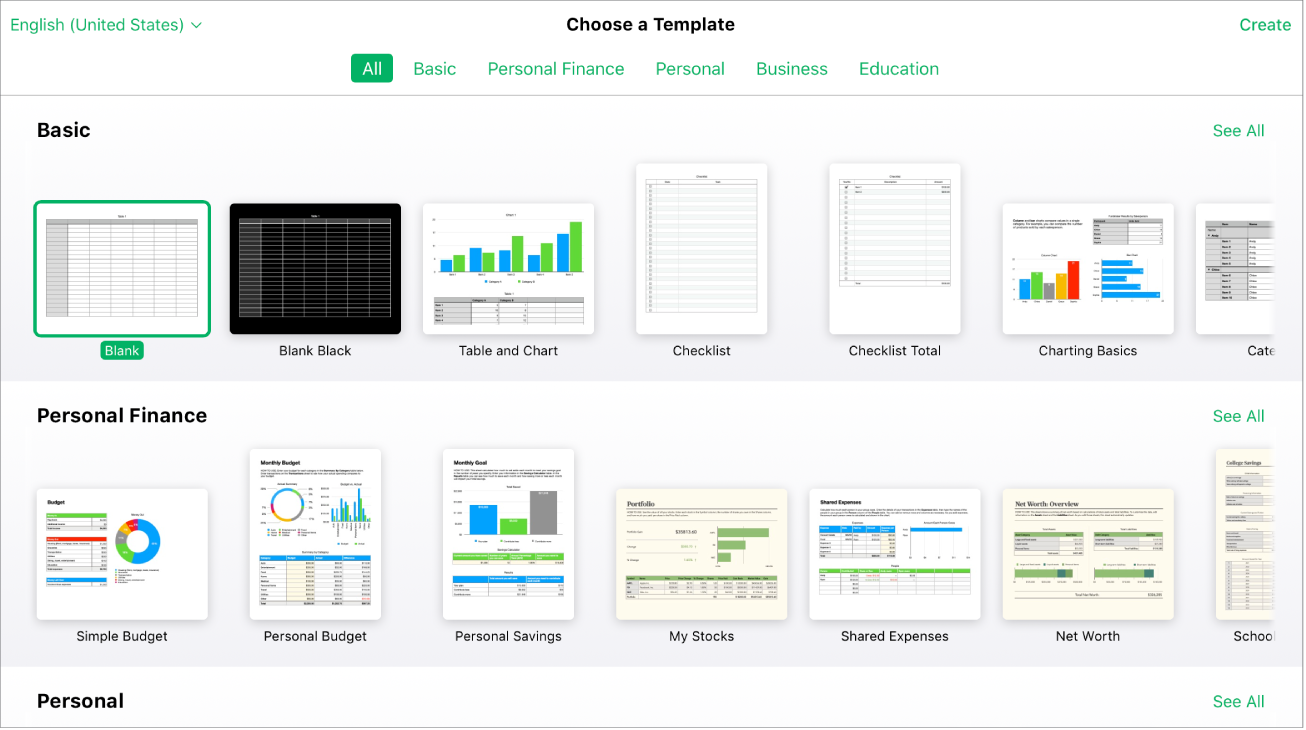
Effectuez l’une des opérations suivantes :
Ajouter des données à une feuille de calcul vierge : cliquez sur une cellule, puis écrivez. Pour ajouter une formule, cliquez sur une cellule, saisissez le signe égal (=), puis choisissez une formule dans le Navigateur de fonctions situé dans la
 barre latérale Format située à droite.
barre latérale Format située à droite.Remplacer les données d’un graphique : vous devez modifier le tableau contenant les données utilisées pour le graphique. Cliquez sur une cellule du tableau, puis saisissez vos propres données. Le graphique se met à jour automatiquement.
Modifier du texte : pour remplacer du texte fictif, cliquez dessus, puis écrivez. Pour modifier le texte que vous avez saisi, sélectionnez-le, puis écrivez. Pour formater le texte sélectionné, dans la barre latérale Format
 située à droite, cliquez sur le bouton Style, puis choisissez les options souhaitées.
située à droite, cliquez sur le bouton Style, puis choisissez les options souhaitées.Ajouter de nouveaux textes, de nouveaux graphiques ou d’autres objets : cliquez sur un bouton objet dans la barre d’outils.
Remarque : Pour ajouter un graphique, votre feuille de calcul doit avoir un tableau contenant les données qui seront représentées par le graphique. Consultez Créer ou supprimer un graphique dans Numbers pour iCloud.
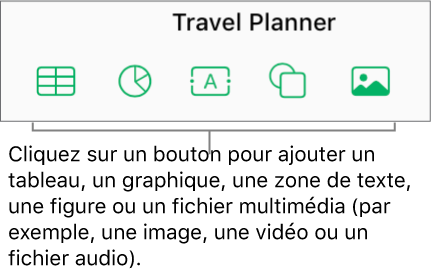
Ajouter ou supprimer une feuille de calcul : pour ajouter une feuille de calcul, cliquez sur le bouton Ajouter
 en haut à gauche. Vous pouvez ajouter plusieurs feuilles (ou onglets) à une feuille de calcul pour mieux organiser vos tableaux, graphiques et autres informations.
en haut à gauche. Vous pouvez ajouter plusieurs feuilles (ou onglets) à une feuille de calcul pour mieux organiser vos tableaux, graphiques et autres informations.Pour supprimer une feuille, cliquez sur l’onglet en haut de la feuille en maintenant la touche Contrôle enfoncée, puis choisissez Supprimer la feuille.
Annuler ou rétablir une modification : cliquez sur le bouton Annuler
 ou sur le bouton Rétablir
ou sur le bouton Rétablir  dans la barre d’outils.
dans la barre d’outils.Pour agrandir (zoom avant) ou réduire (zoom arrière) l’affichage global d’une feuille de calcul : cliquez sur le menu contextuel Zoom dans la barre d’outils, puis choisissez une option.
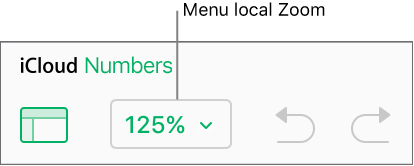
Cliquez sur le nom actuel en haut de la feuille de calcul, saisissez un nouveau nom puis appuyez sur Retour (sur un Mac) ou Entrée (sur un ordinateur Windows).
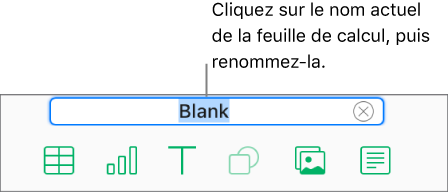
Numbers pour iCloud enregistre automatiquement vos modifications à mesure que vous travaillez. Vous n’avez donc pas besoin d’enregistrer votre feuille de calcul manuellement.
Pour fermer la feuille de calcul, déplacez le curseur sur le titre de la feuille de calcul tout en haut, puis cliquez sur le X qui apparaît sur l’onglet du navigateur.